Hướng dẫn cài đặt và gỡ bỏ Add In trong Excel 2010
Add in trong Excel là tiện ích giúp cho người dùng dễ dàng thực hiện các hàm phức tạp, khó thực hiện trên Excel. Bạn có thể cài thêm Add in vào excel nó sẽ giúp bạn xử lí các thao tác phức tạp trong excel. Bài viết này daytinhocvanphong.com sẽ giới thiệu cách cài đặt và gỡ bỏ Add In trong Excel 2010.
Hướng dẫn cài đặt và gỡ bỏ Add In trong Excel 2010
Cài đặt Add in trong Excel 2010
Bước 1: Bạn mở Excel 2010 ra và click vào Menu File, sau đó Click Options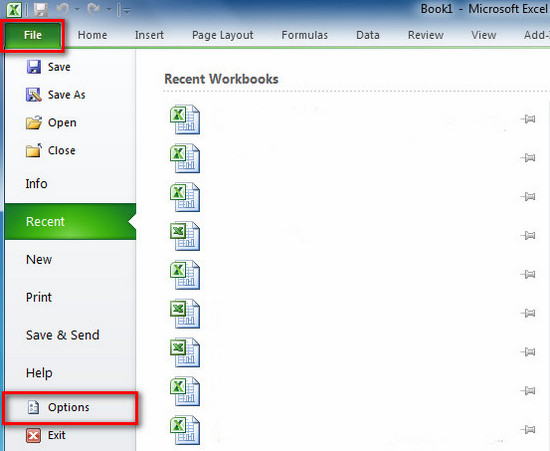
Bước 2: Tại đây, bạn click Add in sau đó Click Go…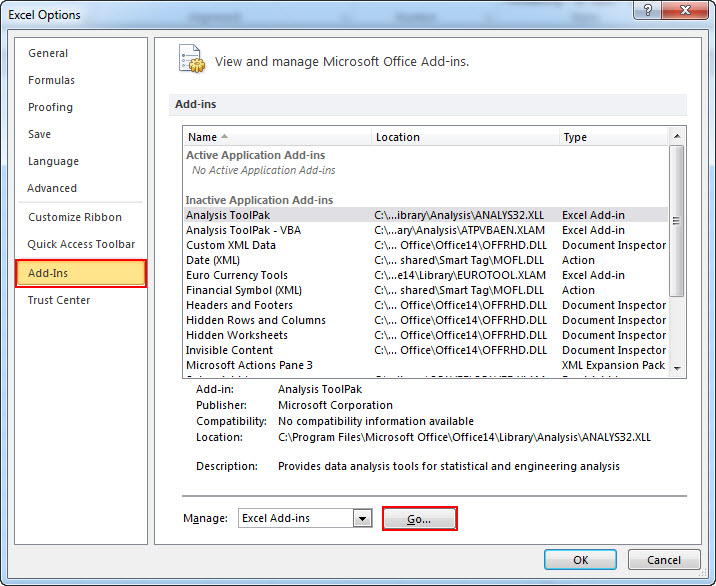
Bước 3: Tại đây Excel 2010 sẽ cung cấp cho bạn một số Add in mặc định, bạn tích vào Add in cần dùng (nếu bạn cần thêm các Add in khác bạn có thể tìm kiếm trên mạng Internet rồi sau đó bạn dùng nút Browse để mở thêm các Add in đó). Sau đó Click OK để cài đặt.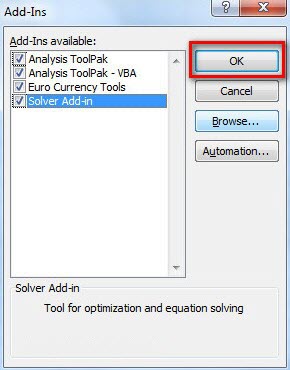
Đóng các cửa sổ lại và khởi động lại Excel.
Gỡ bỏ Add in trong Excel 2010
Bước 1: Bạn mở Excel 2010 ra và click vào Menu File, sau đó Click Options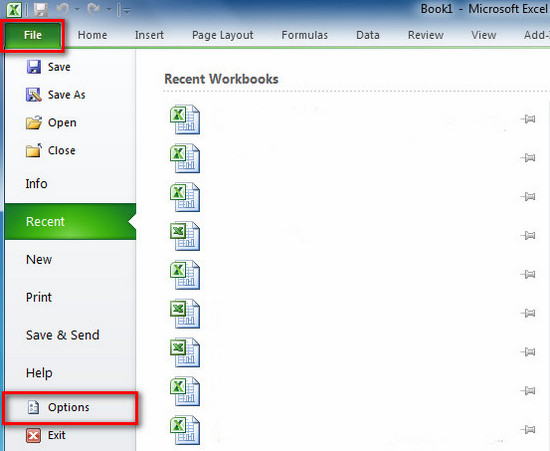
Bước 2: Tại đây, bạn click Add in sau đó Click Go…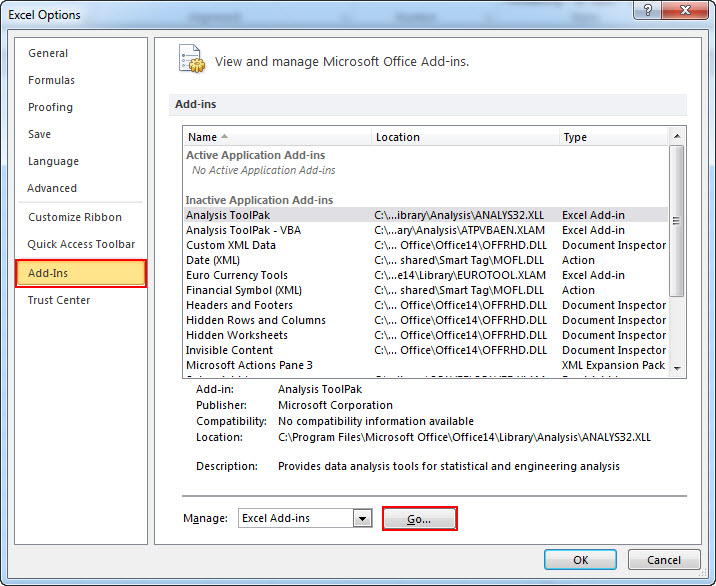
Bước 3: Tại đây sẽ hiển thị tất cả các Add in mà bạn đã cài đặt, để gỡ bỏ chúng bạn bỏ tích từng Add in sau đó Click OK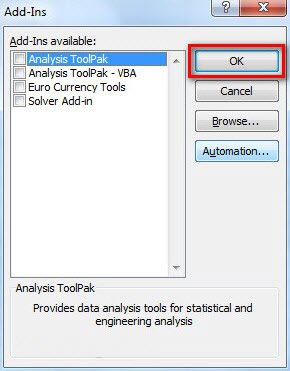
Đóng tất cả các cửa sổ lại và khởi động lại Excel.
Trong khuôn khổ bài viết trên chúng tôi đã hướng dẫn các bạn cách cài đặt và gỡ bỏ tiện ích Add in trên bảng tính Excel, nhờ đó bạn có thể thao tác trên các bảng tính hiệu quả hơn, thuận tiện trong việc sử dụng các tính năng nâng cao của Excel như: Đổi số thành chữ trong Excel, …
Thứ Bảy, 31 tháng 1, 2015
HƯỚNG DẪN CÀI ĐẶT VÀ GỠ BỎ ADD IN TRONG EXCEL 2010
Các bạn có thể tham khảo các khóa học tại việt tâm đức











0 nhận xét:
Đăng nhận xét